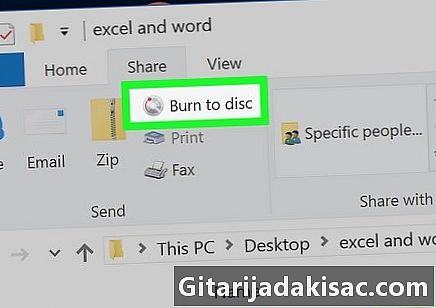
Obsah
Tento článek byl napsán ve spolupráci s našimi editory a kvalifikovanými vědci, aby byla zaručena přesnost a úplnost obsahu.Tým pro správu obsahu pečlivě zkoumá práci redakčního týmu, aby se ujistil, že každá položka je v souladu s našimi vysokými standardy kvality.
Pokud si chcete na pevném disku vytvořit místo nebo chcete soubory zálohovat, můžete vypálit své skladby, soubory nebo programy na prázdný disk. To je možné na počítačích se systémem Windows a Mac, pokud jsou vybaveny DVD přehrávačem.
stupně
Metoda 1 ze 4:
Vypálení datového CD v systému Windows
- 1 Zjistěte, co je vytvoření datového CD. Pokud hledáte pouze způsob, jak ukládat soubory a složky na CD, můžete tuto metodu použít. Datová CD nelze přehrát, ale můžete je otevřít a zobrazit je jako jiné formy úložiště (například klíč USB).
- Fotografie, dokumenty nebo videa můžete vypalovat na disk CD.
- Pokud chcete vypálit hudbu na disk CD a vytvořit disk, který lze přehrát (disk, který můžete použít v přehrávači CD), přejděte na metodu disku.
- 1 Vložte prázdné CD do diskové jednotky počítače. Většina počítačů Mac již není vybavena diskovou jednotkou a existuje dobrá šance, že budete muset vypálit disk CD pomocí externí diskové jednotky.
- Obchody Apple prodávají externí diskové jednotky za přibližně 90 eur.
- 2 Otevřete iTunes. Klikněte nebo dvakrát klikněte na ikonu aplikace iTunes, která vypadá jako barevná nota na bílém pozadí.
- 3 Vyberte písně, které chcete vypálit. Podržte klávesu pořádek (ekvivalent k Ctrl (v počítači se systémem Windows) a klepnutím na každou skladbu, kterou chcete přidat na disk CD.
- Většina disků CD může obsahovat 70 až 80 minut nahrané hudby.
- Možná budete muset nejprve kliknout na kartu díly pro zobrazení seznamu vašich skladeb iTunes, než je můžete vybrat.
- 4 Klikněte na soubor. Tato karta je umístěna v levém horním rohu obrazovky a otevírá rozbalovací nabídku.
- 5 vybrat nový. volba nový je v rozbalovací nabídce a otevírá se nabídka nabídek.
- 6 zvolit Nový seznam skladeb z výběru. Tato možnost je v nabídce konvolu a umožňuje vám vytvořit nový seznam skladeb se všemi skladbami, které jste vybrali.
- Chcete-li seznam skladeb přejmenovat, zadejte jméno a stiskněte zpáteční před pokračováním.
- 7 Klikněte na soubor. volba soubor je v pravém horním rohu obrazovky a otevře rozbalovací nabídku.
- 8 vybrat vypálit seznam skladeb na disk. Tato možnost je v rozbalovací nabídce soubor, Kliknutím na toto tlačítko otevřete dialogové okno.
- 9 Zaškrtněte políčko Zvukové CD. Je v horní části okna nádoby.
- 10 Klikněte na rýt. Tato možnost je ve spodní části okna a umožňuje vám začít vypalovat na CD.
- 11 Počkejte na ukončení procesu vypalování. Jakmile je vypalování hotové, CD se automaticky vysune z vaší diskové jednotky a můžete jej použít v jakémkoli audio přehrávači (například v autorádiu vašeho automobilu). reklama
rada

- K vypalování souborů vždy používejte nové vysoce kvalitní disky.
- CD můžete vypálit v mnoha programech, jako je iTunes.
- Vypalování souborů na CD je v podstatě jako kopírování souborů a jejich vkládání na disk při vytváření zvukového CD bude vždy vyžadovat speciální software.
varování
- Stahování, vypalování a prodej pirátského obsahu je nezákonné.